Excel如何实现批量隐藏0值
来源:网络收集 点击: 时间:2024-03-06【导读】:
在Excel日常办公中,我们经常遇到表格中含有0值的情况,那如何实现批量隐藏0值呢?下面我们将通过一个小方法快速实现隐藏0值。工具/原料moreExcel方法/步骤1/6分步阅读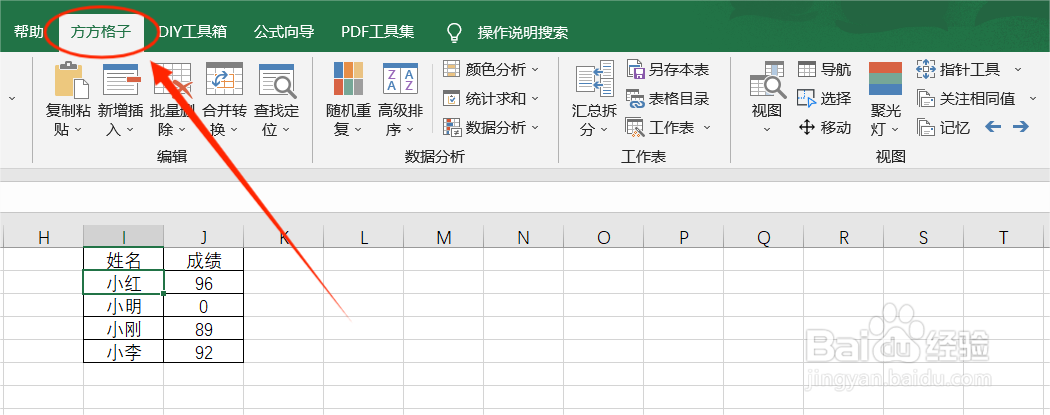 2/6
2/6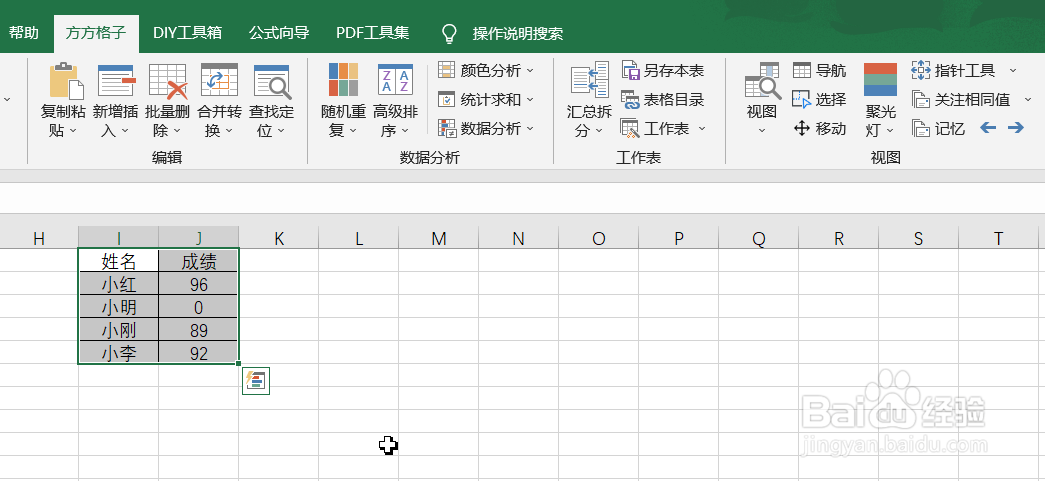 3/6
3/6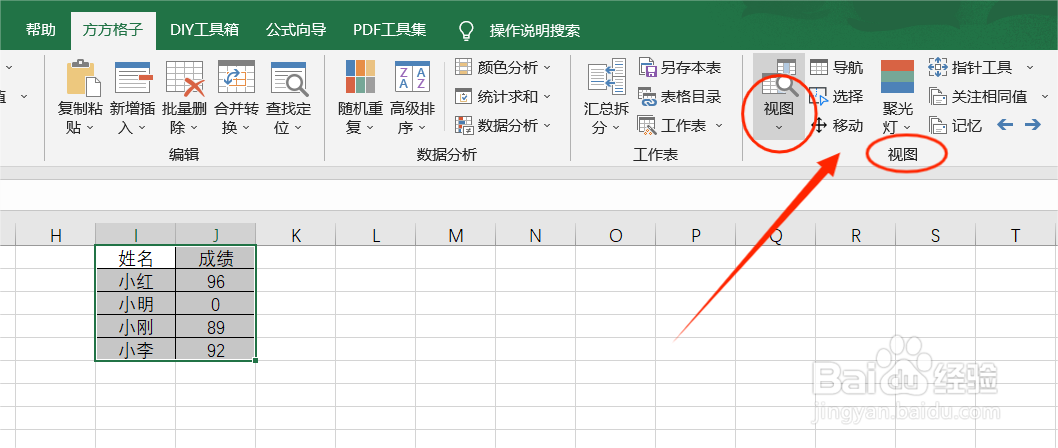 4/6
4/6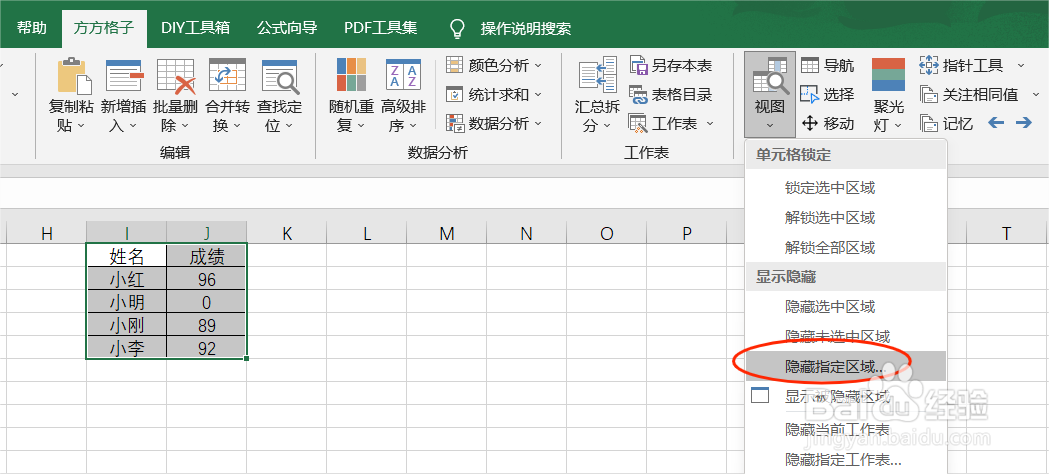 5/6
5/6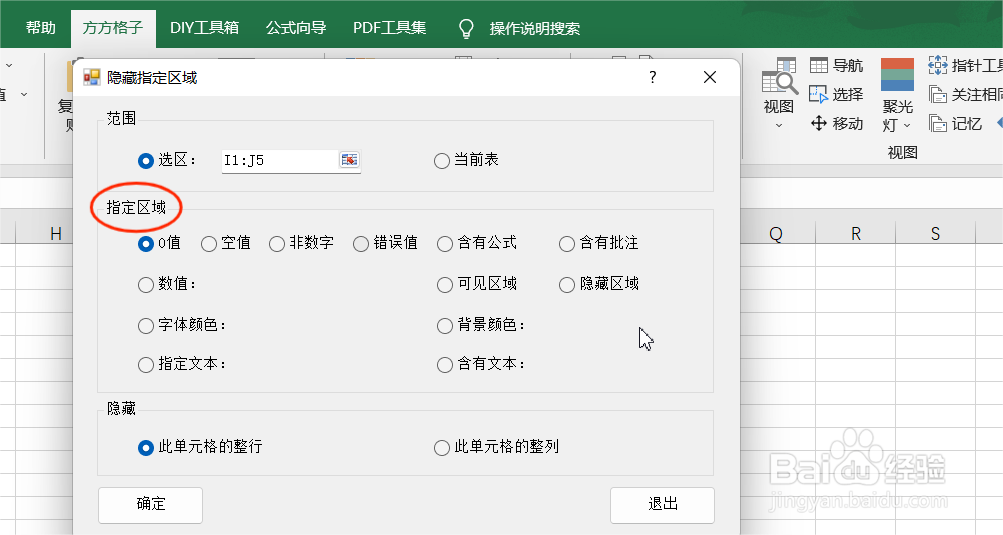 6/6
6/6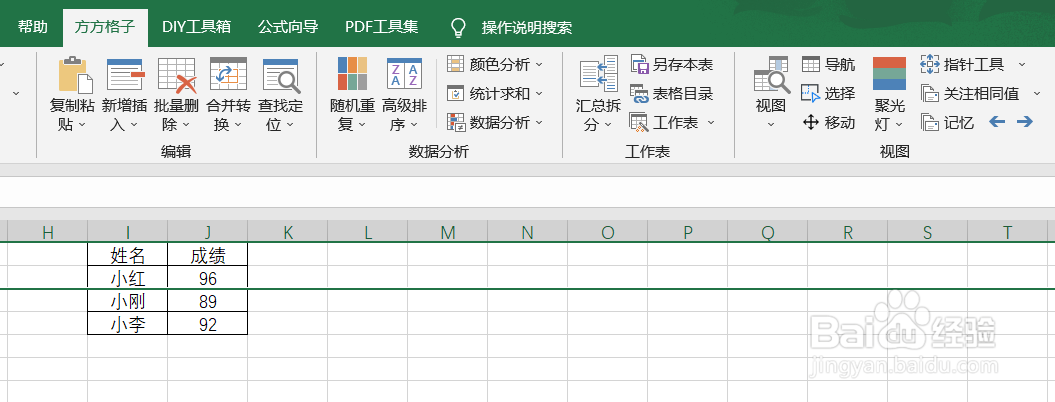 注意事项
注意事项
如图,下面表格中有“姓名”和“班级”两列,我们要对成绩为0的学生进行隐藏,也就是隐藏0值。首先,点击“方方格子”选项卡
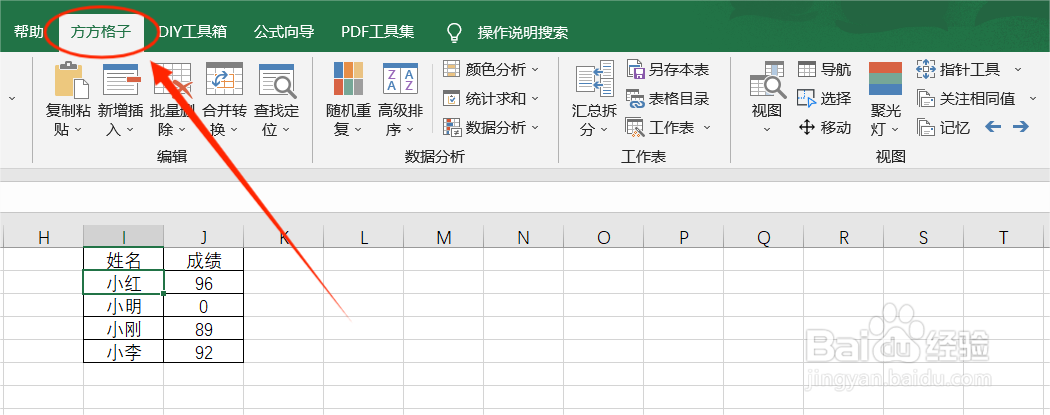 2/6
2/6然后选中要处理的单元格区域,这里我选中I1:I5
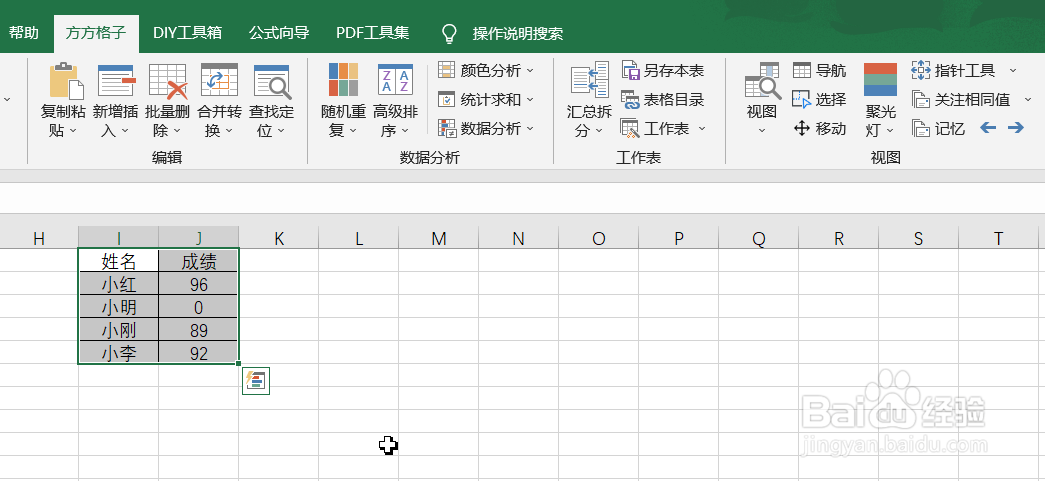 3/6
3/6接下来在“视图”模块中,找到并点击“视图”选项
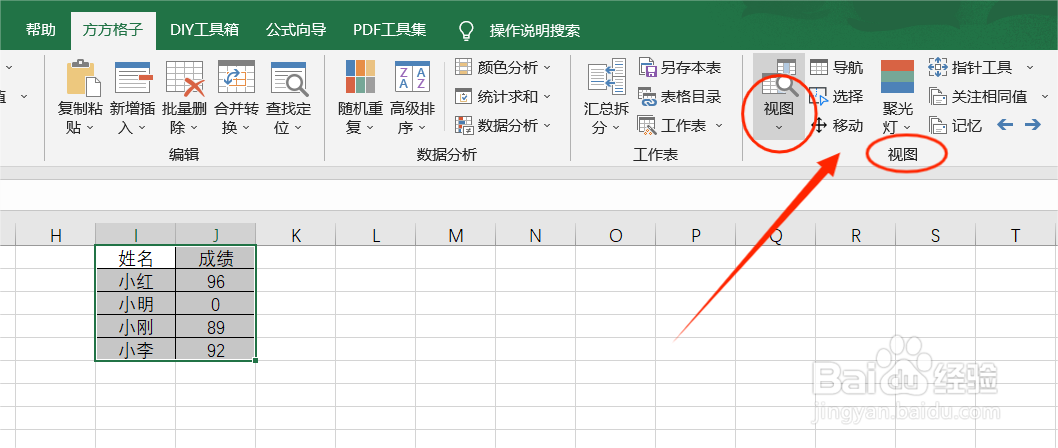 4/6
4/6再在下拉菜单中,点击“隐藏指定区域”选项
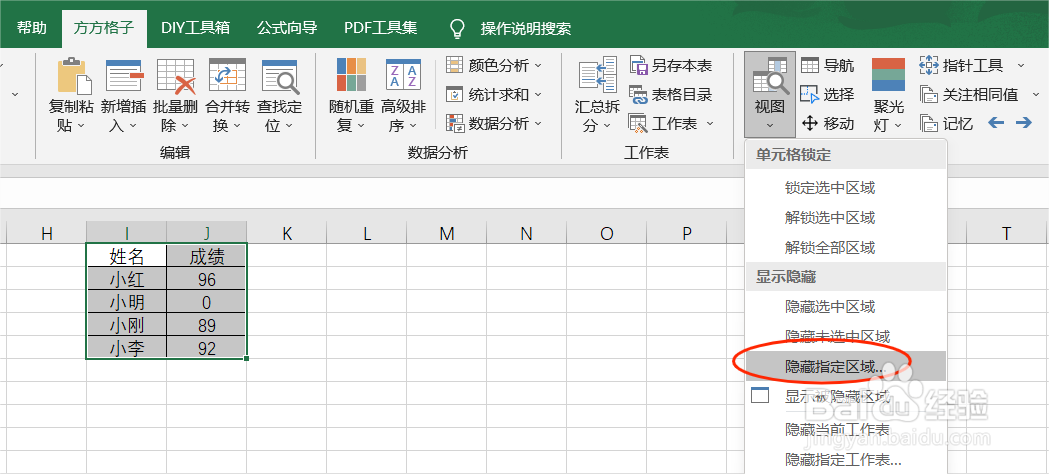 5/6
5/6在“隐藏指定区域”对话框中,选定“指定区域”为0值
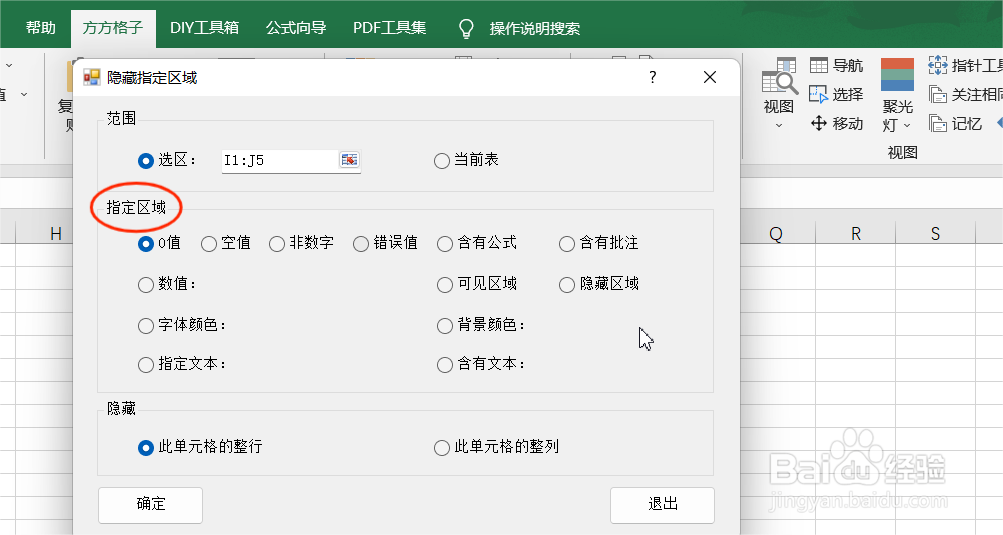 6/6
6/6最后,点击“确定”后,就完成了对0值所在行的隐藏,你学会了吗
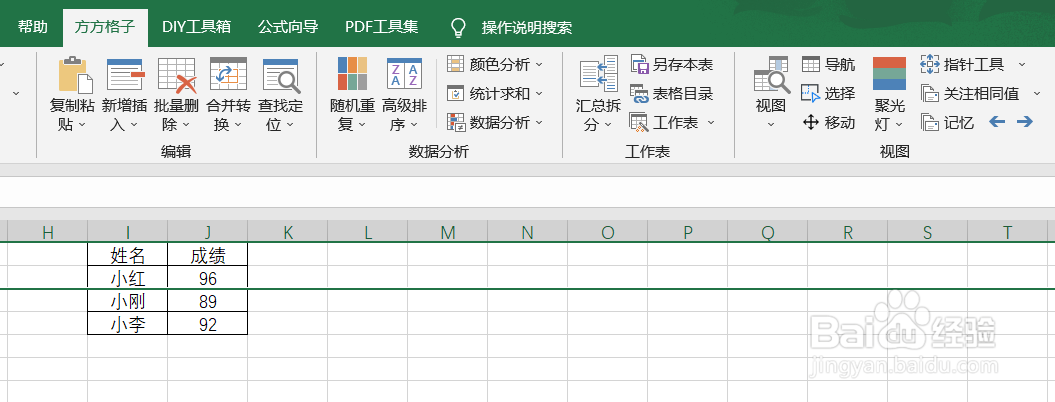 注意事项
注意事项如果对你有帮助,记得点个赞哦
EXCELEXCEL隐藏隐藏0值版权声明:
1、本文系转载,版权归原作者所有,旨在传递信息,不代表看本站的观点和立场。
2、本站仅提供信息发布平台,不承担相关法律责任。
3、若侵犯您的版权或隐私,请联系本站管理员删除。
4、文章链接:http://www.1haoku.cn/art_255315.html
上一篇:邮政储蓄银行手机银行怎么用
下一篇:用网络画板构造过五点圆锥曲线
 订阅
订阅